Hier, j'ai blogué sur le contenu que je crée pour les nouveaux développeurs qui sont arrivés à notre bureau Techedge à Lucques.
L'enseignement est quelque chose que j'ai commencé à aimer, est la conséquence naturelle du fait que j'aime apprendre et que j'aime partager mes connaissances. Et je pense qu'il est important que les nouveaux étudiants ou les jeunes développeurs aient un contenu organisé pour commencer, peut-être avec aussi quelques trucs et astuces que les seniors ont appris au cours de leur voyage.
L'idée derrière cet exercice est de couvrir tous les sujets qu'un développeur SAPUI5 doit connaître et comprendre.
L'exercice sera disponible sur mon projet GitHub openui5-exercice .
L'exercice

L'exercice sera divisé en étapes de facile à difficile pour créer une application CRUD SAPUI5 Master-Detail complète.
Le projet consommera / créera des données d'un service SAP OData à partir de Netweaver Gateway Demo ES5 .
L'IDE utilisé dans cette rubrique est le SAP WebIDE qui nous permet de tirer parti de la puissance de SAP SCP (Cloud Platform) pour développer, configurer, construire et déployer sur SAP Cloud Environment en quelques secondes.
Vous pouvez trouver chaque étape de l'exercice (avec une description et une vidéo du résultat final) dans une branche distincte de ce référentiel GitHub.
Sujet couvert
- Vues et fragments XML
- Acheminement
- Filtrer et trier
- Modèle OData (configuration d'une destination SCP)
- JSONModel
- Comprendre manifest.json
- Tableau et liste
- Disposition maître-détail
- SAP WebIDE
- Lancement de SAP Fiori
- Trucs et astuces
Par où commencer
Comme je l'ai dit, cet exercice sera basé sur un service OData fourni via la démo de la passerelle SAP Netweaver. Vous devez créer un utilisateur sur le système de démonstration afin d'accéder à ces informations.
Connectez-vous à votre compte SAP SCP. Allez dans Connectivité> Destinations et créez une nouvelle destination avec les informations fournies dans le blog du Gateway Demo System.
J'ai déjà préparé la configuration pour (paresseux!) Vous pouvez donc simplement cliquer sur le bouton Importer la destination . N'oubliez pas de configurer votre utilisateur / mot de passe et de le tester avant d'appuyer sur Enregistrer.
Description=SAP Gateway Demo System Type=HTTP TrustAll=true Authentication=BasicAuthentication WebIDEUsage=odata_abap, bsp_execute_abap, odata_gen Name=ES5 WebIDEEnabled=true ProxyType=Internet URL=https\://sapes5.sapdevcenter.com sap-client=002 User=YOU_ES5_USER_HERE WebIDESystem=ES5
Astuce: je vous suggère d'appeler la destination sur votre cockpit SAP SCP de la même manière que je l'ai utilisé. De cette façon, lorsque vous clonerez l'étape d'exercice à partir de la branche du référentiel, il n'y aura pas de conflit de dénomination
Créer un projet WebIDE à partir d'un modèle
Ok, il est temps de se développer. Je vais maintenant vous montrer comment créer un projet WebIDE. Nous sommes dans un exercice avancé, j'espère que vous savez déjà comment le faire, mais cela pourrait peut-être être utile également aux nouveaux arrivants;)
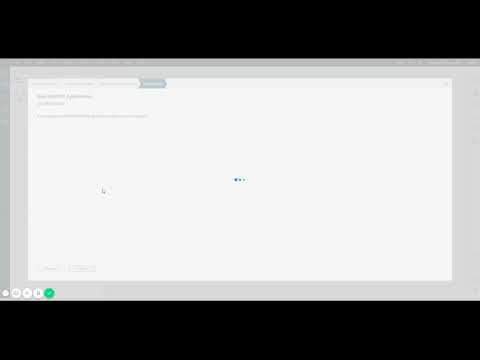
Nous devons maintenant créer une destination à partir de notre compte SAP SCP vers notre service OData.
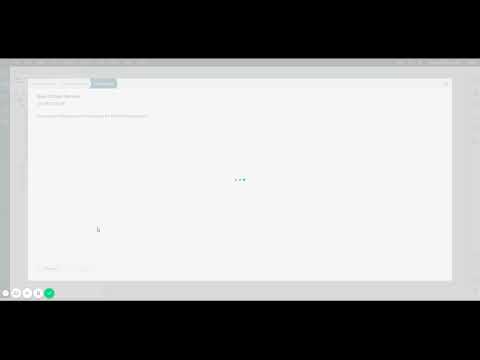
Étape 1
Nous sommes prêts à suivre les instructions de l' étape 1 de notre exercice.